
YouTube är den största plattformen för videor i hela världen. Den fick sin plats som den näst största sökmotorn och är bland de populärt besökta webbplatserna bredvid Google och Facebook. Med en månatlig inloggad användare på cirka 1.9 miljarder och en uppladdningsvolym på 400 videotimmar totalt per minut. Mer än en miljard timmar med videor tittas varje dag av YouTube-användare.
Men det är verkligen jobbigt när du plötsligt ser ett fel från YouTube när du försöker spela upp en video och det står den här videon är inte tillgänglig. Så i den här artikeln kommer vi att lista de vanliga orsakerna till att du inte kan spela upp en YouTube-video. Som vi kommer att ge dig sex korrigeringar som du kan använda för att kunna fortsätta titta på dina favoritvideor. Sedan, om du vill ladda ner din video och konvertera den till andra format, kommer vi också att presentera ett fantastiskt verktyg för dig.
InnehållsguideDel 1. Varför säger YouTube att din video inte är tillgänglig?Del 2. Enkla metoder för att fixa den här videon är inte tillgängligDel 3. Rekommenderat sätt att ladda ner och konvertera dina YouTube-videorDel 4. Avslutningsvis
Det finns tre vanliga anledningar till att YouTube inte kan spela upp din video:
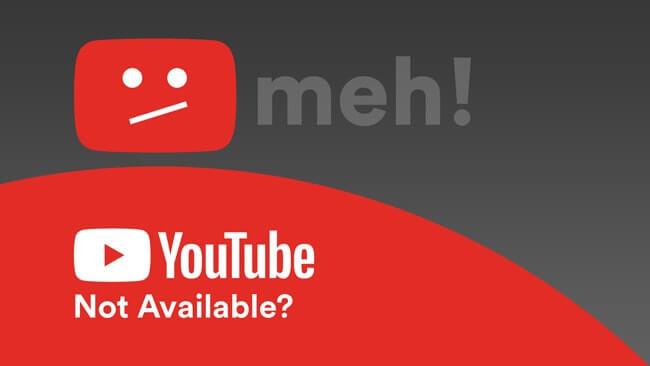
Det första du behöver göra är att starta om YouTube, din webbläsare eller din router. Detta löser vanligtvis vanliga YouTube-fel som t.ex Den här videon är inte tillgänglig fel. Starta om varje separat och kontrollera om detta kommer att lösa ditt problem. Om problemet kvarstår fortsätter du med nästa korrigering.
Du kanske har märkt att kvaliteten på YouTube-videorna du tittar på ibland förändras. Varför? Eftersom YouTube automatiskt justerar videoupplösningen beroende på hastigheten på din internetanslutning. Lägre upplösningar gör att videokvaliteten också blir lägre. Om YouTube-videon du försöker titta på har spelats in med en låg upplösning som 360p eller 240p, kan du inte se videon i en hög upplösning som 1080p eller 720p.
Och om den aktuella videon spelas upp i hög upplösning kan du försöka ändra den till en lägre. Detta kommer att få din video att ha lägre kvalitet men det kommer också att göra videouppspelningen snabbare.
Google säger att för att kunna spela en YouTube-video, bör din mobil- eller internetanslutnings nedladdningshastighet uppfylla minimikravet på 500 kilobits per sekund (kbps). Och för att du ska kunna spela upp en högupplöst video måste du ha en nedladdningshastighet på 7 megabit per sekund (Mbps) eller mer. Om din är lägre kan det hända att videon som du försöker titta misslyckas med att spelas upp.
Du kan använda en internethastighetstestare online för att kontrollera ditt internets nedladdningshastighet och avgöra om det kan vara detta som orsakar problemet. Om resultatet är lägre än 500 kbps vet du nu orsaken. Du bör också leta efter en webbplats för internettestare som har ett gott rykte.
Om YouTube-felmeddelandet du får är den här videon är inte tillgänglig i ditt land när du försöker spela upp en video, kontrollera videons plattforms- och landsbegränsningar. Du får inte titta på vissa videor som laddats upp i någon plattform eller ett land beroende på lokal lag eller ursprunglig ägare. Lyckligtvis kan du fortfarande spela dessa typer av YouTube-videor genom att använda ett VPN (Virtual Private Network) eller en proxy.
En VPN kan dölja den IP-adress du använder och den tilldelar dig en ny som normalt kommer från ett annat land än där du befinner dig. Genom ett VPN kan du komma åt webbplatser från ett annat land eftersom all din trafik dirigeras till din tilldelade VPN-server. En VPN kan också dölja dina onlineaktiviteter från illvilliga användare och din internetleverantör så att den skyddar din integritet online.
Inaktiverad Flash och Javascript är förmodligen orsaken om du inte kan spela en YouTube-video konsekvent. Dessutom, om problemet är relaterat till Flash, finns det vissa videor som du kan titta på och andra som du inte kan. Så du bör tillåta blixt och javascript i din webbläsare. Det rekommenderas också att uppdatera din Flash-version till den senaste. Observera att om Flash och Javascript är inaktiverade kommer YouTube att visa ett "Den här videon är inte tillgänglig" fel.
Ibland orsakas problemet med att en uppladdad video inte är tillgänglig på YouTube av den aktiverade hårdvaruaccelerationen i din webbläsare. Detta enligt andra användare. Hårdvaruacceleration används av din webbläsare för att rendera videor genom att använda din dators GPU. Även om det kan vara användbart kan det orsaka flera problem som en otillgänglig YouTube-video. Så en av korrigeringarna till dessa problem är att inaktivera hårdvaruacceleration helt.
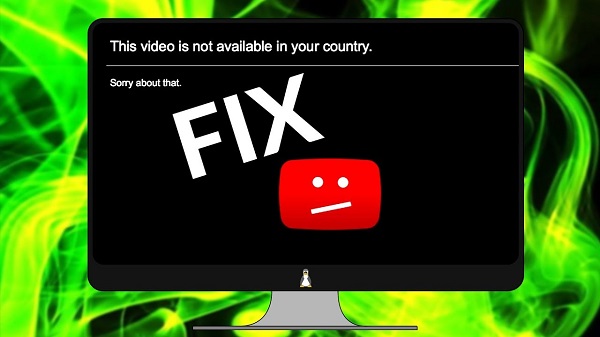
För detta steg rekommenderar vi att du använder DumpMedia Video Converter. DumpMedia är en kraftfull och höghastighets allt-i-ett ljud- och videokonverterare, nedladdare, redigerare och spelare. Njut av bekvämligheten med ett vänligt gränssnitt utrustat med många funktioner för att möta alla dina videobehov. Programvaran stöder många format inklusive MPEG, 3GP, FLV, MKV, AVI, WMV, MOV, MP4 tillsammans med andra vanliga videoformat.
Gratis nedladdning Gratis nedladdning
DumpMedia låter dig också förbättra din videos kvalitet genom att skala upp dess upplösning genom att konvertera den från SD till HD-upplösning och vice versa. Dessutom har den en online-videonedladdare som du kan använda för att ladda ner dina YouTube-videor i MP4-, 3GP- eller WEBM-format. Om du vill konvertera din YouTube-video till andra format kan du ladda ner skrivbordsversionen.
DumpMedia's Online Downloader låter dig bara konvertera dina videor till MP4, 3GP eller WEBM. För att ladda ner dina YouTube-videor med hjälp av DumpMedia Online Video Downloader, följ stegen nedan.
Steg 1. Kopiera länken till din YouTube-video.
Steg 2. Konvertera YouTube-videon från DumpMedia's Online Converter.
Steg 3. Ladda ner din konverterade video.
Gå till YouTubes webbplats och sök efter videon som du vill bränna till en DVD på webbplatsens Sök bar. Klicka på din video i sökresultaten. Kopiera webbadressen till videon (URL:n börjar med 'https').
Navigera till DumpMedia's Online Downloader. Klistra in YouTube-videons URL i textrutan. Vänta tills laddningsikonen under textrutan laddas. där du kan ställa in utdataformatet. Detta är inställt på MP4 som standard men du kan ändra det till 3GP eller WEBM.
Klicka på Download knappen bredvid den videokvalitet som du föredrar. Du kommer att dirigeras till ett nytt fönster. Högerklicka på videon och välj att Spara video som.. Bläddra efter videons utdataplats på din dator och klicka Save.

För att konvertera dina YouTube-videor till andra format, ladda ner DumpMedia programvaran först och följ stegen nedan:
Steg 1: Starta DumpMedia ansökan.
Steg 2: Lägg till din nedladdade YouTube-video till applikationen.
Steg 3: Välj önskat format tillsammans med målmappen.
Steg 4: Starta konverteringsprocessen.
Efter nedladdning av DumpMedia installerar, starta programmet genom att följa stegen nedan för Windows och MacOS operativsystem.
För WinDows användare:
För MacOS-användare:
Klicka på Lägg till filer knappen som finns längst upp till vänster i gränssnittet för att importera dina filer eller så kan du dra och släppa dem direkt till huvudgränssnittet.
Leta efter Konvertera alla uppgifter till text i det övre högra hörnet av gränssnittet. Välj ett Chromecast-kompatibelt format för utdata. Längst ned i gränssnittet klickar du på Bläddra knappen och bläddra din dator till önskad målmapp för de konverterade filerna.
Klicka på Konvertera knappen för att starta konverteringen av din MP4-fil. Vänta tills konverteringen är klar.

I den här artikeln diskuterade vi orsakerna till att en YouTube-video inte kan spelas upp. Sedan gav vi dig sex metoder som du kan använda för att lösa problemet:
Därefter gav vi dig vårt mest rekommenderade verktyg för att ladda ner dina YouTube-videor till MP4-format online och även hur du konverterar MP4-video till andra format med DumpMedia Video Converter. Förhoppningsvis kunde våra listade korrigeringar hjälpa dig att lösa ditt YouTube-felproblem.
